Conexión de la red del laboratorio con una red virtual del mismo nivel en Azure Lab Services
Importante
Azure Lab Services se retirará el 28 de junio de 2027. Para más información, vea la guía de retirada.
Importante
La información de este artículo se aplica a las cuentas de laboratorio. Los planes de laboratorio de Azure Lab Services reemplazan las cuentas de laboratorio. Obtenga información sobre cómo empezar mediante la creación de un plan de laboratorio. En el caso de los clientes existentes de la cuenta de laboratorio, se recomienda migrar desde las cuentas de laboratorio a planes de laboratorio.
En este artículo encontrará información sobre cómo emparejar su red de laboratorio con otra red.
Información general
El emparejamiento de redes virtuales permite conectar sin problemas redes virtuales de Azure. Una vez emparejadas, a efectos de conectividad las redes virtuales aparecen como una sola. El tráfico entre las máquinas virtuales de las redes virtuales emparejadas se enruta a través de la infraestructura de la red troncal de Microsoft, de forma muy parecida a como se enruta el tráfico entre máquinas virtuales de la misma red virtual a través únicamente de direcciones IP privadas. Para más información, consulte Emparejamiento de redes virtuales.
Es posible que tenga que conectar la red del laboratorio con una red virtual del mismo nivel en algunos escenarios, incluidos los siguientes:
- Las máquinas virtuales del laboratorio tienen software que se conecta a servidores de licencias locales para adquirir una licencia.
- Las máquinas virtuales del laboratorio necesitan acceder a conjuntos de datos (o a cualquier otro archivo) en recursos compartidos de red de la universidad.
Algunas redes locales están conectadas a Azure Virtual Network ya sea a través de ExpressRoute o de una puerta de enlace de red virtual. Estos servicios se deben configurar fuera de Azure Lab Services. Para obtener más información sobre cómo conectar una red local a Azure mediante ExpressRoute, consulte Información general sobre ExpressRoute. Para lograr la conectividad local mediante una puerta de enlace de red virtual, tanto la puerta de enlace como la red virtual y la cuenta de laboratorio deben estar en la misma región.
Nota:
Al crear una instancia de Azure Virtual Network que se emparejará con una cuenta de laboratorio, es importante comprender cómo impacta la región de la red virtual en el lugar donde se crean los laboratorios. Para más información, consulte la sección de la guía del administrador sobre regiones o ubicaciones .
Nota:
Si la escuela necesita realizar filtrado de contenido, por ejemplo, para el cumplimiento de la Ley de Protección de la Infancia en Internet (Children's Internet Protection Act, CIPA), tiene que usar software de terceros. Para obtener más información, lea las instrucciones sobre filtrado de contenido con Lab Services.
Configuración al crear la cuenta de laboratorio
Al crear una cuenta de laboratorio, puede elegir una red virtual existente que se muestre en la lista desplegable red virtual del mismo nivel en la pestaña Advanced. La lista solo muestra redes virtuales en la misma región que la cuenta de laboratorio. La red virtual seleccionada se conecta (empareja) a los laboratorios creados con la cuenta de laboratorio. Todas las máquinas virtuales de los laboratorios que se crean después de realizar este cambio tienen acceso a los recursos de la red virtual emparejada.
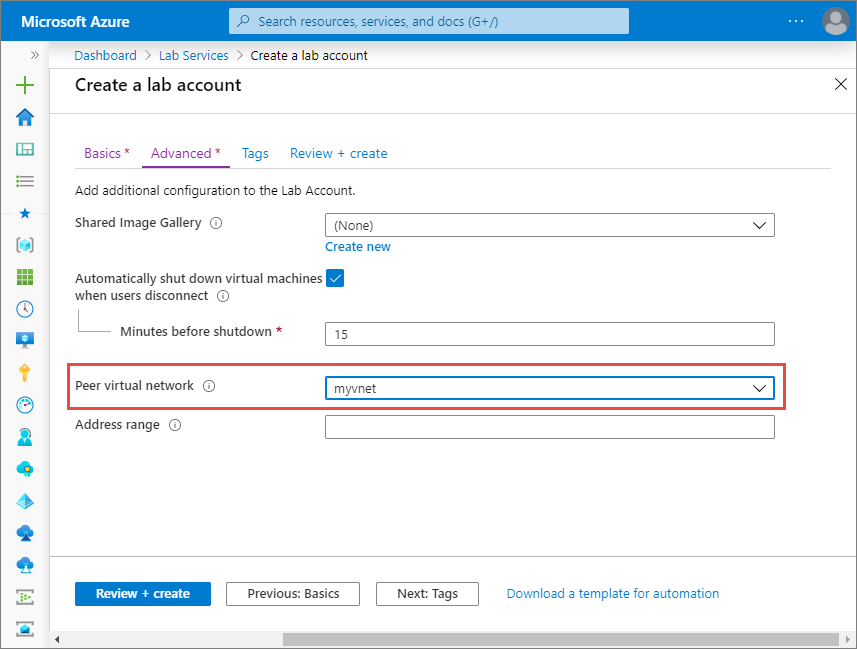
Intervalo de direcciones
También hay una opción para proporcionar un intervalo de direcciones para las máquinas virtuales para los laboratorios. La configuración del intervalo de direcciones solo se aplica si habilita una red virtual del mismo nivel para el laboratorio. Si se proporciona el intervalo de direcciones, todas las máquinas virtuales de los laboratorios de la cuenta de laboratorio se crean en ese intervalo de direcciones. El intervalo de direcciones debe estar en notación CIDR (por ejemplo, 10.20.0.0/20) y no debe superponerse con ningún intervalo de direcciones existente.
Al proporcionar un intervalo de direcciones, es importante pensar en el número de laboratorios que cree. Azure Lab Services supone un máximo de 512 máquinas virtuales por laboratorio. Por ejemplo, un intervalo IP con "/23" solo puede crear un laboratorio. Un intervalo con "/21" permite la creación de cuatro laboratorios.
Si no se especifica el intervalo de direcciones, Azure Lab Services usa el intervalo de direcciones predeterminado proporcionado por Azure al crear la red virtual para emparejarse con la red virtual. El intervalo suele ser similar a 10.x.0.0/16. Los intervalos IP grandes pueden provocar superposición de intervalos IP. Asegúrese de especificar un intervalo de direcciones en la configuración del laboratorio o compruebe el intervalo de direcciones de la red virtual emparejada.
Nota:
Se puede producir un error en la creación del laboratorio si la cuenta de laboratorio está emparejada a una red virtual, pero tiene un intervalo de direcciones IP demasiado estrecho. Puede quedarse sin espacio en el intervalo de direcciones si hay demasiados laboratorios en la cuenta de laboratorio (cada laboratorio usa 512 direcciones).
Por ejemplo, si tiene un bloque de /19, este intervalo de direcciones abarcará 8192 direcciones IP y 16 laboratorios (8192/512 = 16 laboratorios). En este caso, la creación del laboratorio 17 genera un error.
Si se produce un error en la creación del laboratorio, póngase en contacto con el administrador o el propietario de la cuenta de laboratorio y solicite que se aumente el intervalo de direcciones. El administrador puede aumentar el intervalo de direcciones mediante los pasos mencionados en la sección Especificación de un intervalo de direcciones para las VM de la cuenta de laboratorio.
Configuración después de crear la cuenta de laboratorio
La misma propiedad se puede habilitar desde la pestaña Configuración de laboratorios de la página Cuenta de laboratorio si no configuró una red del mismo nivel cuando creó la cuenta de laboratorio. El cambio realizado en esta configuración tendrá efecto únicamente en los laboratorios creados después de dicho cambio. Como puede ver en la imagen, la opción Asociar red virtual se puede habilitar o deshabilitar en los laboratorios de la cuenta de laboratorio.
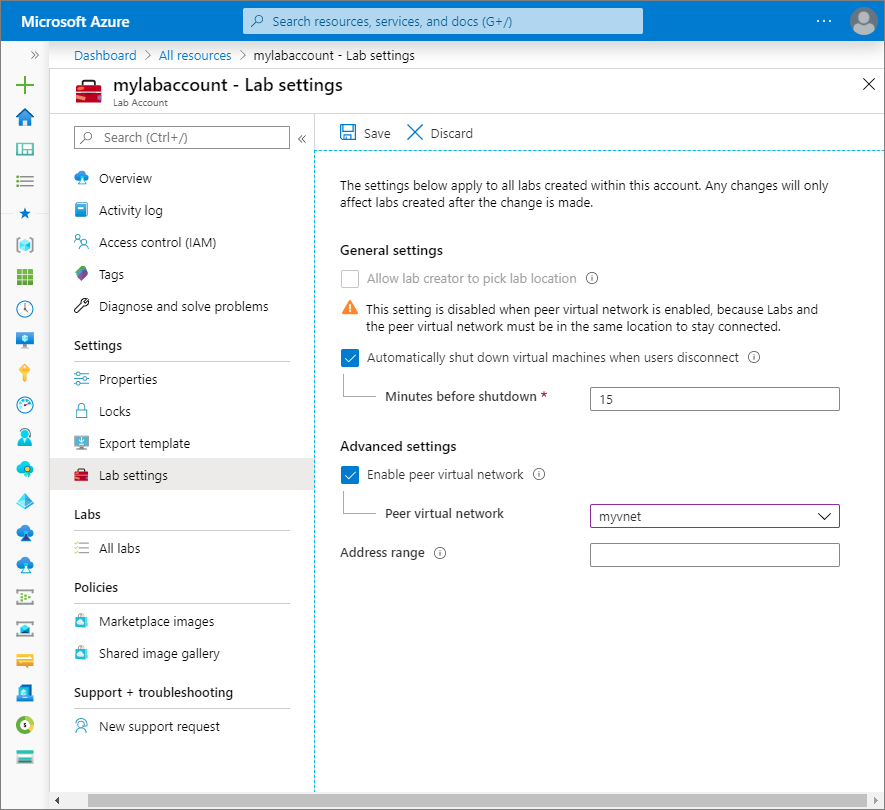
Al seleccionar una red virtual en el campo Asociar red virtual, se deshabilita la opción Permitir al creador del laboratorio seleccionar la ubicación correspondiente. Los laboratorios de la cuenta de laboratorio deben estar en la misma región que la cuenta de laboratorio para que se conecten con los recursos de la red virtual del mismo nivel.
Importante
La configuración de la red virtual emparejada solo se aplica a los laboratorios creados después de realizar el cambio, no a los laboratorios que ya existían.
Especificación de un intervalo de direcciones para las VM de la cuenta de laboratorio
El procedimiento siguiente tiene pasos para especificar un intervalo de direcciones para las máquinas virtuales del laboratorio. Si actualiza el intervalo que ha especificado antes, el intervalo de direcciones modificado se aplica solo a las máquinas virtuales que se crean después de realizar el cambio.
Estas son algunas restricciones al especificar el intervalo de direcciones que debe tener en cuenta.
- El prefijo debe ser menor o igual a 23.
- Si una red virtual está emparejada con la cuenta de laboratorio, el intervalo de direcciones proporcionado no se puede superponer con el intervalo de direcciones de la red virtual emparejada.
En la página Cuenta de laboratorio, seleccione Configuración del laboratorio en el menú de la izquierda.
Para el Campo Intervalo de direcciones, especifique el intervalo de direcciones para las máquinas virtuales que se crean en el laboratorio. El intervalo de direcciones debe estar en la notación de enrutamiento entre dominios (CIDR) sin clases (ejemplo: 10.20.0.0/23). Las máquinas virtuales del laboratorio se crean en este intervalo de direcciones.
Seleccione Guardar en la barra de herramientas
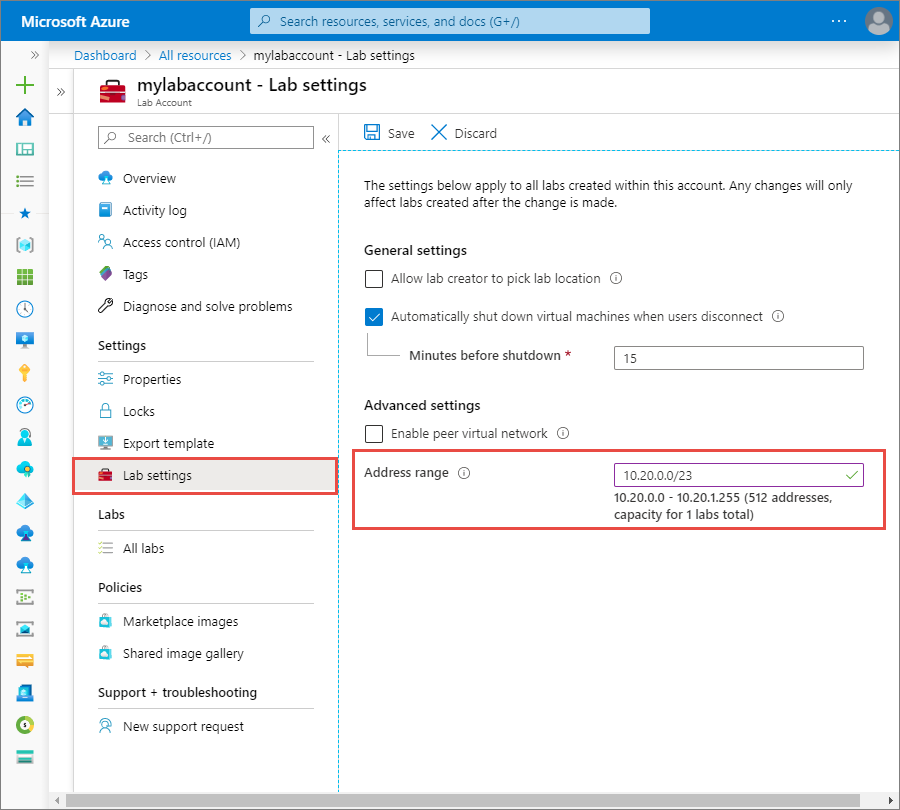
Pasos siguientes
Vea los artículos siguientes:
- Permiso para que el creador del laboratorio seleccione su ubicación
- Cómo adjuntar una galería de procesos a un laboratorio
- Cómo agregar un usuario como propietario de un laboratorio de clase en Azure Lab Services
- Configuración del firewall para Azure Lab Services
- Configuración de cuentas de laboratorio en Azure Lab Services